Hoe start ik een eigen Minecraft server?
Het starten van een eigen Minecraft server kan een geweldige manier zijn om samen met vrienden of een community een wereld te bouwen en te verkennen. Bij IVB Services bieden we je de tools en ondersteuning om eenvoudig een Minecraft server op te zetten en te beheren. Hieronder vind je een stap-voor-stap handleiding om je eigen Minecraft server te starten.
1. Hoe koop ik een server?
-
Ga naar de IVB Services website: Bezoek IVB Services en navigeer naar het gedeelte voor gamehosting.
-
Kies je serverplan: Selecteer het Minecraft serverplan dat het beste bij jouw behoeften past. Let hierbij op zaken zoals het aantal spelers dat je wilt toelaten en hoeveel RAM-geheugen je nodig hebt.
-
Voeg de server toe aan je winkelmandje: Klik op "Bestellen" en volg de instructies om de server toe te voegen aan je winkelmandje.
-
Afronden van de bestelling: Doorloop het afrekenproces via WHMCS. Je wordt gevraagd om je gegevens in te vullen en de betaling te voltooien. Zodra de betaling is verwerkt, ontvang je een bevestigingsmail en wordt je server binnen enkele minuten geactiveerd.
2. Hoe log ik in op het Pterodactyl paneel?
-
Controleer je e-mail: Nadat je de server hebt besteld, ontvang je een e-mail van IVB Services met je inloggegevens voor het Pterodactyl paneel. Dit paneel gebruik je om je Minecraft server te beheren.
-
Ga naar het Pterodactyl paneel: Bezoek het Pterodactyl paneel.
-
Log in: Gebruik de inloggegevens die je via e-mail hebt ontvangen om in te loggen op het paneel.
-
Verander je wachtwoord (optioneel): Bij de eerste keer inloggen wordt het aanbevolen om je wachtwoord te veranderen voor extra veiligheid.
3. Hoe werken Minecraft servers in de basis via Pterodactyl?
Het Pterodactyl paneel biedt een gebruiksvriendelijke interface om je Minecraft server te beheren. Hier zijn enkele basisfunctionaliteiten:
-
Starten, stoppen en herstarten van je server: In het dashboard van Pterodactyl kun je eenvoudig je server starten, stoppen of herstarten met één klik.
-
Bestanden beheren: Via de "Bestanden" sectie kun je de bestanden van je server beheren. Hier kun je bijvoorbeeld de serverconfiguratie aanpassen of plugins uploaden.
-
Console gebruiken: De console geeft je directe toegang tot de serveroutput. Hier kun je servercommando's invoeren en live zien wat er op je server gebeurt.
4. Wat zijn Spigot, PaperMC, en andere varianten?
Minecraft biedt verschillende servervarianten, elk met hun eigen voordelen:
-
Spigot: Een veelgebruikte, stabiele en lichte serversoftware die ondersteuning biedt voor Bukkit-plugins. Het is ideaal voor servers die efficiëntie nodig hebben.
-
PaperMC: Een geoptimaliseerde versie van Spigot, die verbeterde prestaties biedt en extra configuratiemogelijkheden heeft. PaperMC wordt vaak gebruikt door grotere servers of servers met veel spelers.
-
Vanilla: De standaardversie van de Minecraft server zonder extra toevoegingen. Dit is geschikt als je een pure Minecraft-ervaring wilt.
-
Forge: Dit is bedoeld voor modded Minecraft servers. Met Forge kun je verschillende mods toevoegen aan je server.
Je kunt eenvoudig schakelen tussen deze serverversies via het Pterodactyl paneel door een nieuwe jarfile te uploaden of een nieuwe serverversie te selecteren.
5. Basisinstellingen en -tips
-
Serverversie selecteren: In het Pterodactyl paneel kun je eenvoudig de gewenste serverversie kiezen. Zorg ervoor dat je de juiste versie kiest die compatibel is met de mods of plugins die je wilt gebruiken.
-
RAM en CPU: Let bij het installeren van mods of het toevoegen van veel spelers op het gebruik van RAM en CPU. Je kunt altijd upgraden naar een hoger plan als je merkt dat je server meer resources nodig heeft.
-
Backups maken: Maak regelmatig backups van je server via het Pterodactyl paneel om verlies van gegevens te voorkomen.
-
Beveiliging: Beheer je serverrechten zorgvuldig en zorg ervoor dat alleen vertrouwde personen toegang hebben tot de serverbestanden en console.
Met deze informatie ben je klaar om je eigen Minecraft server te starten en beheren. Heb je nog vragen of hulp nodig? Neem dan contact op met onze klantenservice. Wij staan klaar om je te helpen!